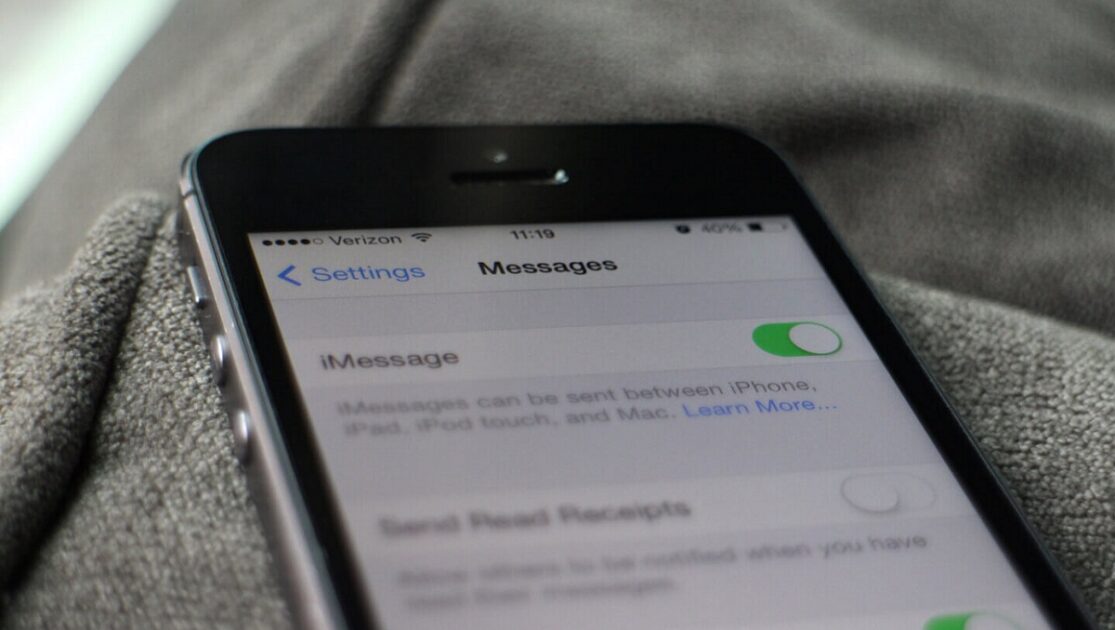آی مسیج iMessage یکی از سرویس های همه کاره اپل است. این سرویس به کاربران iOS و macOS اجازه می دهد تا پیام ها را از طریق وای فای یا نت گوشی ارسال و دریافت کنند. اما قبل از شروع چت از طریق آی مسیج، شما باید آن را بر روی دستگاه فعال کنید. به همین دلیل، پلتفرم های گفتگوی آنلاین اپل مملو از افرادی که این سوال را مطرح می کنند: «چگونه می توانم آی مسیج را فعال کنم یا چگونه با ای مسیج پیام بدیم» اگر این سوال ذهن شما را نیز درگیر کرده است، پس این مقاله را تا انتها بخوانید.
در این مقاله، راهنمای جامعی از نحوه فعال کردن آی مسیج در آیفون را در اختیار شما قرار می دهیم. فرقی نمی کند که از کدام مدل آیفون استفاده می کنید، کافی است این مقاله را بخوانید و خیلی راحت در آیفون آی مسیج خود را فعال کنید.
چگونه آی مسیج را در آیفون فعال کنیم؟
نحوه ارسال ای مسیج در ایفون از طریق اینترنت می باشد. آن ها وقتی کار می کنند که آی مسیج بر روی هر دو دستگاه فعال شده باشد. شما می توانید پیام های متنی، عکس و ویدئو را از طریق آی مسیج ارسال کنید.
ای مسیج ایفون کجاست؟
اپلیکیشن آی مسیج دقیقاً همانجا روی صفحه آیفون شما قرار دارد که با نام Messages نامگذاری شده است. فعال كردن imessage در ios 16 به سادگی قابل اجراست.
برای استفاده از ای مسیج در ایفون و ارسال آی مسیج به جای پیام های متنی، کافی است به Settings > Messages بروید و آی مسیج را فعال کنید. اکنون، هر پیامی که به مخاطبین اپل خود ارسال می کنید، فقط به صورت آی مسیج ارسال می شود.
نحوه فعال كردن اي مسيج ايفون به راحتی امکان پذیر است. تنها کاری که لازم است انجام دهید چند کلیک ساده است. توجه داشته باشید که روند فعالسازی آی مسیج برای تمام مدل های آیفون ازجمله 12/13/14 و حتی قدیمی تر یکسان است.
نحوه فعال کردن آی مسیج در آیفون به شرح زیر است و تنظیمات آی مسیج در آیفون را بصورت مرحله به مرحله توضیح داده ایم:
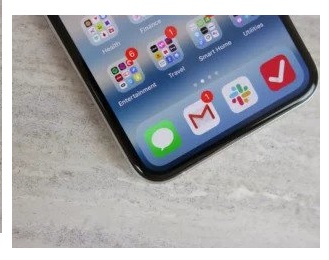
- مرحله 1: به تنظیمات آیفون خود بروید.
- مرحله 2: به پایین بروید و روی آیکون پیام ها ضربه بزنید.
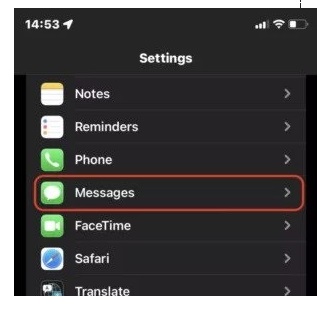
- مرحله 3: در اینجا، آیکون آی مسیج را خواهید دید. به سادگی، سوئیچ آن را برای فعال کردن بکشید. اکنون می توانید برای افرادی که آی مسیج در گوشی هایشان فعال است، پیام ارسال و دریافت کنید. اگر همچنین می خواهید فعالیت آی مسیج خود را با حساب iCloud خود همگام کنید، سپس:
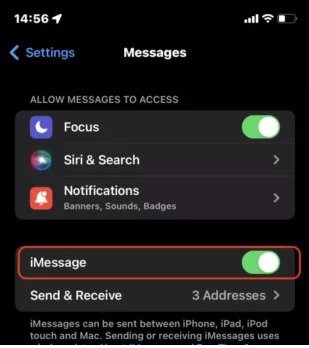
- مرحله 4: به Settings > iCloud > Messages بروید و آن را به سبز تغییر دهید.
اکنون، آی مسیج شما در تمام دستگاه های iOS که با همان اپل آی دی به آن ها وارد شده اید نیز فعال می شود. خبر خوب این است که همین روند را برای فعال کردن آب مسیج در ipad باید انجام دهید.
رفع پیام خطای «iMessage Needs to Enabled»
اگرچه به طور کلی آی مسیج خوب و بی دردسر است، اما گاهی اوقات ممکن است دچار اختلال شود. به تازگی، بسیاری از کاربران گزارش کرده اند که هنگام ارسال پیام، خطای «Cannot Send Message iMessage needs to be enabled to send this message» ظاهر می شود.
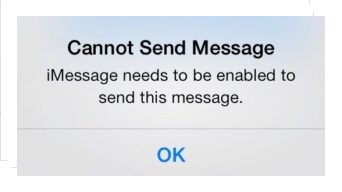
اگر شما نیز با این مشکل روبرو شده اید، روش هایی برای برطرف کردن آن برای شما داریم. پیشنهادهای زیر را یک به یک انجام دهید و امیدواریم که برای شما کارساز باشد.
چک کنید که آیا سرور آی مسیج کار می کند یا نه؟
گاهی اوقات، سرورهای اپل برای آی مسیج بنا به دلایل مختلف مختل می شوند. اگر آی مسیج شما کار نمی کند، این احتمال وجود دارد که مشکل سرورهای اپل باشند.
ساده ترین روش برای بررسی این موضوع این است که صفحه Apple System Status را باز کنید و بررسی کنید که آیا سرور آی مسیج سبز است یا نه. اگر سبز نیست، هیچ گزینه ای ندارید به جز این که چند دقیقه صبر کنید تا خود اپل آن را برطرف کند.
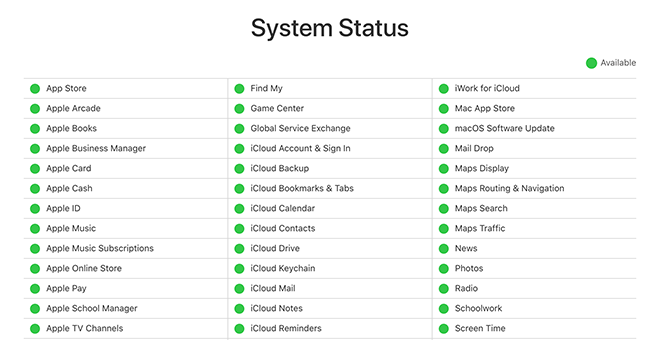
تمام محتوا و تنظیمات را پاک کنید
آیا همچنان برای فعال سازی آی مسیج در آیفون تلاش می کنید؟ پاک کردن تنظیمات شبکه و محتوا را بر روی آیفون یا آیپد خود در نظر بگیرید. این روش باشد آخرین گزینه شما باید زیرا همه چیز را از دستگاه پاک می کند.
بنابراین، قبل از شروع این کار از اطلاعات خود بک آپ تهیه کنید. سپس، مراحل زیر را دنبال کنید:
- مرحله 1. در آیفون خود، به Settings > General > Transfer or Reset iPhone (Reset) بروید.
- مرحله 2. در تب بعدی، Erase All Content and Settings را بزنید. رمز عبور خود را برای تایید وارد کنید.
- مرحله 3. اکنون، صبر کنید تا همه چیز روی دستگاه شما پاک شود. سپس، آیفون خود را به عنوان یک دستگاه جدید تنظیم کنید، آی مسیج را فعال کنید و استفاده از آن را شروع کنید.
با پشتیبانی اپل تماس بگیرید
اگر هیچ یک از مراحل بالا کارساز نبودند، بهتر است با پشتیبانی اپل تماس بگیرید. تنها کاری که باید انجام دهید این است که به وبسایت رسمی آن ها بروید و سعی کنید از طریق ایمیل یا تماس با آن ها صحبت کنید.
مشکل خود را به آن ها توضیح دهید و پیشنهاد آن ها را انجام دهید.
چگونه آی مسیج را در مک فعال کنیم؟
برخلاف آنچه فکر می کنید، فعال کردن آی مسیج در مک راحت تر است. برای استفاده از آی مسیج در مک کافی است مراحل زیر را انجام دهید:
- مرحله 1: در مک خود، به فایل Applications رفته و Messages را باز کنید.
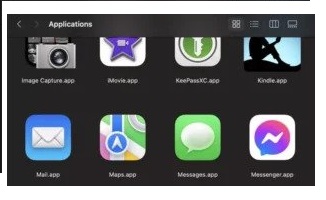
- مرحله 2: در رابط پاپ آپ، با Apple ID خود وارد شوید تا ادامه دهید.
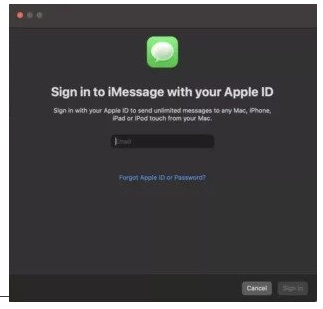
- مرحله 3: پس از ورود به سیستم، به Messages > Preferences بروید.
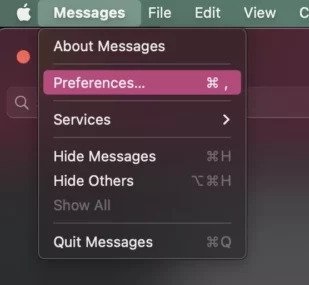
- مرحله 4: در اینجا، مطمئن شوید که گزینه Enable Messages در iCloud تیک خورده است، بنابراین می توانید تاریخچه پیام خود را در دستگاه ها همگام کنید. همچنین، جایی که مردم میتوانند به شما پیام بدهند را علامت بزنید – شماره تلفن، ایمیل iCloud یا هر دو.
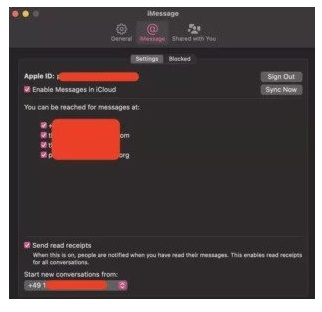
به این ترتیب آی مسیج بر روی مک فعال می شود. اکنون، می توانید از چت با خانواده و دوستان ازطریق آی مسیج لذت ببرید.
کلام آخر
این مقاله به شما آموزش داد که چگونه آی مسیج را بر روی آیفون خود فعال کنید. اکنون، دیگر مشکلی برای برقراری ارتباط و گفتگو با دوستان و اعضای خانواده خود از طریق آی مسیج ندارید. همچنین، شما می توانید آی مسیج را در iCloud فعال کنید تا از گفتگوهای خود بک آپ تهیه کرده و نیز آن ها را در تمام دستگاه ها همگام کنید.
سوالات متداول در مورد آی مسیج
ما به برخی از سوالات متداول کاربران در مورد فعالسازی آی مسیج پاسخ داده ایم.
آی مسیج یک سرویس پیام رسانی فوری است که فقط برای دستگاه های اپل توسعه یافته است.
اگر یک حباب پیام سبز ظاهر شود – به جای یک حباب آبی – نشان می دهد که پیام به عنوان یک پیام SMS استاندارد به جای آی مسیج ارسال شده است. دلیل آن می تواند این باشد که آی مسیج در دستگاه شما یا در دستگاه گیرنده غیرفعال است.
ممکن است تا 24 ساعت طول بکشد تا آی مسیج فعال شود.